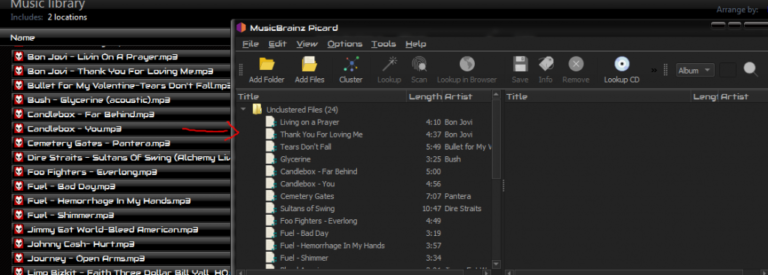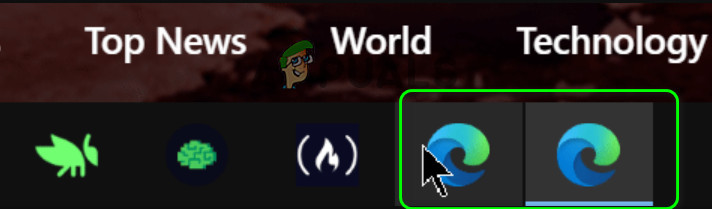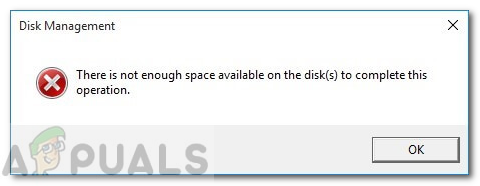So entfernen Sie Facebook-Benachrichtigungen in Google Chrome
„In einer iMessage hat mir ein Freund einen Link zu einer Facebook-Seite gesendet. Ich war auf meinem MacBook Air. Dies war ein mobiler Facebook-Seitenlink. Ich klickte darauf und merkte es nicht. Es öffnete sich in einem Browser in Google Chrome und etwas tauchte auf und fragte mich, ob ich Benachrichtigungen wollte. Ich habe auf Ja geklickt und wollte nur, dass das Popup verschwindet (… schlechte Wahl.)
Jetzt werden ständig Facebook-Benachrichtigungen auf meinem Desktop in der rechten Ecke angezeigt.
In meinen Systemeinstellungen> Internetkonten bin ich jedoch nicht bei Facebook angemeldet und war es auch nie.
In meinen Systemeinstellungen> Benachrichtigungen ist kein Facebook-Symbol vorhanden. Ich habe es dort nie gehabt.
Dennoch tauchen immer wieder Popups auf. Ich habe noch keine Lösung gefunden, wie ich diese loswerden kann. Jemand, bitte helfen Sie! “
Wenn Sie ein ähnliches Szenario haben und Facebook-Benachrichtigungen auf Chrome für den Desktop entfernen möchten, finden Sie hier die Lösung.
Blockieren Sie Benachrichtigungen von Facebook auf Chrome
Standardmäßig benachrichtigt Sie Chrome, wenn eine App, Website oder Erweiterung Ihnen Benachrichtigungen senden möchte. Wenn Sie kürzlich bemerkt haben, dass bei jedem Erhalt einer Facebook-Benachrichtigung Warnungen angezeigt werden, ist diese Funktion definitiv aktiviert. Sie können Chrome-Benachrichtigungen jedoch jederzeit problemlos deaktivieren. Befolgen Sie einfach die folgenden Schritte.
- Zuerst, starten Google Chrom und klicken das Menüsymbol in der oberen rechten Ecke des Browserfensters.
- Wählen die Einstellungen von dem fallen– –Menü nach unten.
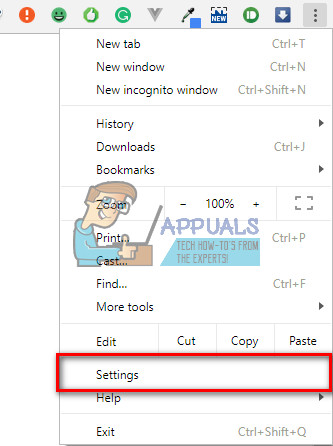
- Jetzt, scrollen Nieder finden Show fortgeschritten die Einstellungen.
- Unter dem Abschnitt Datenschutz und Sicherheit, aussehen zum Inhalt die Einstellungen und klicken darauf.
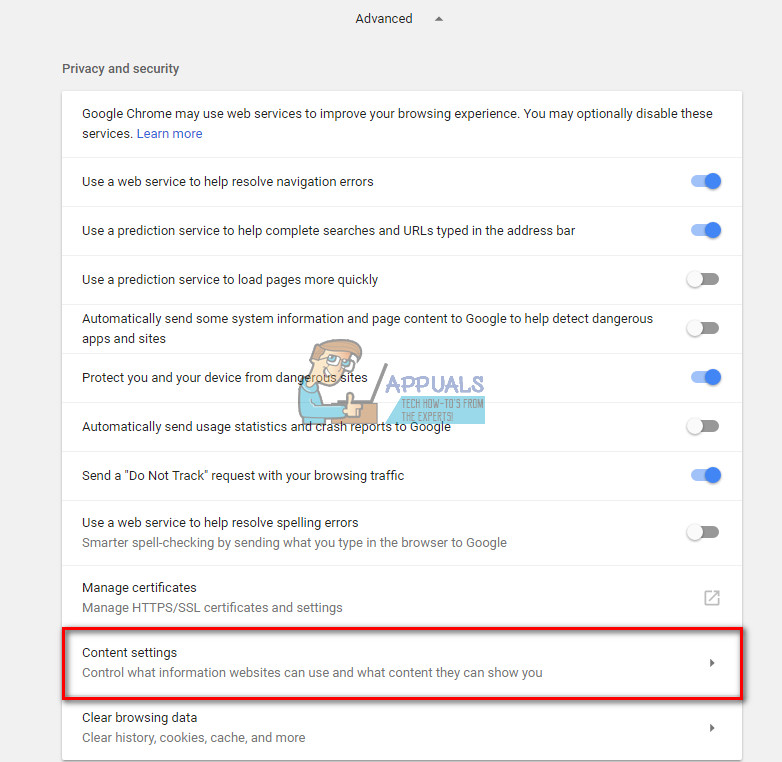
- Scrollen Nieder zum Benachrichtigung Sektion und klicken auf es.
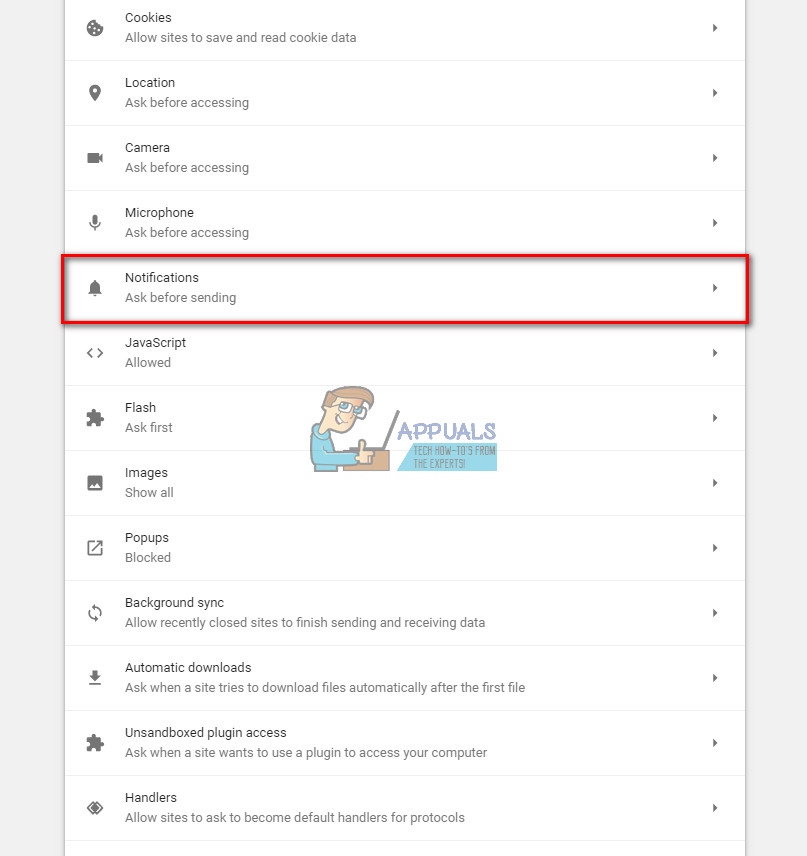
- Hier sehen Sie umschalten Fragen Sie vor dem Senden. Dieser Schalter ist standardmäßig aktiviert und fragt Sie, ob Sie Benachrichtigungen von einer Site erhalten möchten.
Deaktivieren das Umschalten, und Sie erhalten keine Benachrichtigungen, auch nicht von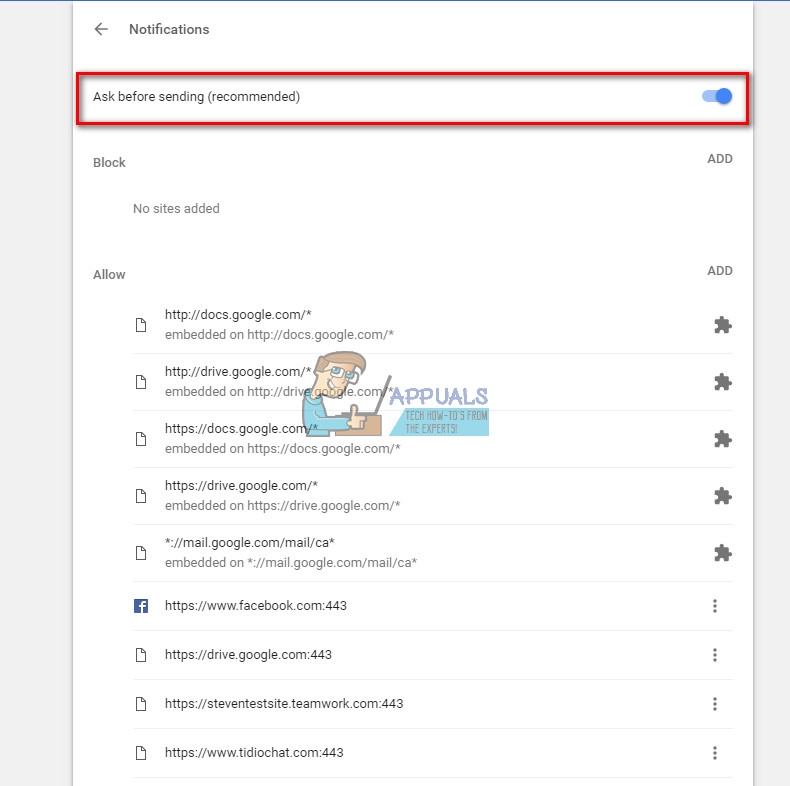
Für diejenigen unter Ihnen, die nur Facebook-Benachrichtigungen deaktivieren möchten, können Sie dies ebenfalls tun.
- Stellen Sie im Abschnitt “Benachrichtigung” sicher, dass “Fragen vor dem Senden” aktiviert ist
- Jetzt, Suche für die Facebook.mit in dem ermöglichen Sektion.
- Klicken auf der 3-Punkt-Symbol und wählen Block. Jetzt erhalten Sie alle Ihre Benachrichtigungen außer denen von Facebook.

Sie können das gleiche Verfahren verwenden, um die Benachrichtigung von einer beliebigen Site aus zu deaktivieren und nur die für Sie wichtigsten zu belassen.
Blockieren Sie Desktop-Benachrichtigungen auf der Facebook-Website
Wenn Sie aus irgendeinem Grund die Google Chrome-Einstellungen nicht ändern möchten, können Sie Facebook-Benachrichtigungen von der Facebook-Website deaktivieren. Hier sind die Anweisungen.
- Loggen Sie sich in Ihr Facebook ein Profil.
- Gehen zu die Einstellungen und klicken auf Benachrichtigungen im linken Bereich.
- Jetzt klicken auf Desktop und Handy, Mobiltelefon und werfen Sie einen Blick in die Desktop Sektion.
- Wenn neben dem Chrome-Symbol der Text “Benachrichtigungen sind auf diesem Gerät aktiviert” angezeigt wird, klicken auf Wende aus. Dadurch werden Facebook-Benachrichtigungen in Ihrem Chrome-Browser deaktiviert.
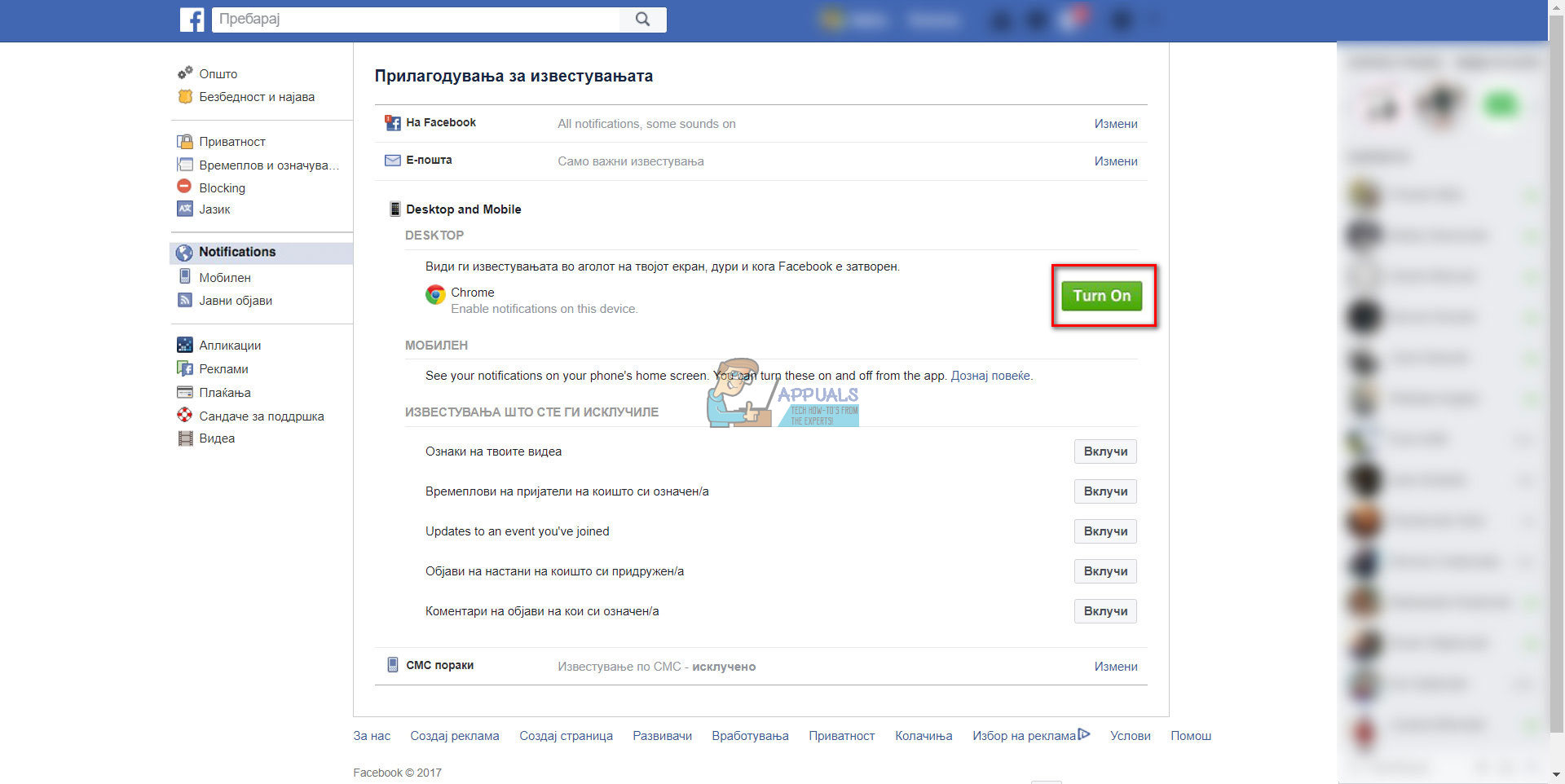
Letzte Worte
Das war’s. Nachdem Sie sie erfolgreich auf Ihrem Computer deaktiviert haben, funktionieren Facebook-Benachrichtigungen nur, wenn Sie sie wieder aktivieren. Beide Möglichkeiten waren für uns beim Deaktivieren von Facebook-Benachrichtigungen auf unserem Laptop hilfreich. Probieren Sie die aus, die für Sie am besten geeignet ist, und teilen Sie Ihre Gedanken im Kommentarbereich unten mit.